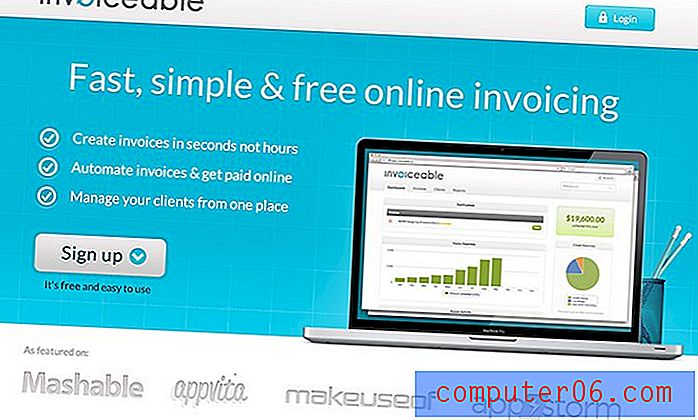7 macOS Mojave Slow Performance-problemen (en hoe deze op te lossen)
Een jaar geleden kostte het me twee dagen om mijn Mac bij te werken naar de nieuwste macOS, High Sierra, en ik schreef dit bericht om de prestatieproblemen die ik tegenkwam te documenteren.
Dit jaar? Minder dan twee uur !
Ja - ik bedoel van het voorbereiden van mijn Mac op Mojave-update, het downloaden van het Mojave-pakket uit de App Store en het installeren van het nieuwe besturingssysteem, om eindelijk de nieuwe elegante donkere modus te kunnen ervaren - het hele proces nam minder dan twee uur in beslag.
Eerste indruk - macOS Mojave is veel beter dan High Sierra, zowel qua prestaties als qua gebruikerservaring.
Ik kwam echter een paar prestatieproblemen tegen met macOS Mojave. Het bevroor bijvoorbeeld een paar seconden willekeurig, de nieuwe App Store werd traag gestart totdat ik hem gedwongen stopte en er waren verschillende andere kleine problemen.
Ik zal die problemen hier delen. Hopelijk kun je enkele hints vinden om de problemen waarmee je wordt geconfronteerd op te lossen, of sneller tips om de prestaties van je Mac te verbeteren.
Eerste dingen eerst : als je hebt besloten om je Mac bij te werken naar macOS Mojave maar dit nog niet hebt gedaan, zijn hier een paar dingen die je moet controleren voordat je een upgrade uitvoert. Ik raad u ten zeerste aan om even de checklist door te nemen om mogelijk gegevensverlies en andere problemen te voorkomen.
En als u uw Mac voor uw werk gebruikt, moet u de machine niet meteen updaten, omdat dit meer tijd kan kosten dan u dacht. Doe het in plaats daarvan indien mogelijk thuis.
Klaar om te gaan? Super goed. Ga je gang en update je Mac. Als u een probleem tegenkomt (hopelijk niet), vindt u hier een lijst met problemen en oplossingen die u mogelijk wilt bekijken
Opmerking: het is zeer onwaarschijnlijk dat u alle onderstaande prestatieproblemen zult tegenkomen. Navigeer gewoon door de inhoudsopgave hieronder; het springt naar het juiste probleem en biedt meer details.
Tijdens macOS Mojave-installatie
Probleem 1: Mac loopt vast tijdens installatie en kan niet worden geïnstalleerd

Meer details: Normaal gesproken hoeft u na het downloaden van het macOS Mojave-installatieprogramma alleen de instructies te volgen (bijvoorbeeld akkoord te gaan met de softwarelicentieovereenkomst, inlogwachtwoord in te voeren, enz.) En de nieuwe macOS wordt automatisch op uw Macintosh HD geïnstalleerd. Maar mogelijk ziet u een van de volgende pop-upfouten of iets soortgelijks:
- "Deze versie van macOS 10.14 kan niet op deze computer worden geïnstalleerd."
- "Installatie van macOS kon niet doorgaan"
Mogelijke reden: uw Mac komt niet in aanmerking voor de Mojave-update. Niet elke Mac-machine kan worden geüpgraded naar de nieuwste macOS. Het moet voldoen aan deze basale hardware- en softwarevereisten. Als u bijvoorbeeld een MacBook Air of MacBook Pro gebruikt, moet deze medio 2012 of nieuwer zijn en minimaal 4 GB RAM (bij voorkeur 8 GB) en 15-20 GB vrije schijfruimte hebben. Als u bijvoorbeeld een MacBook Air of MacBook Pro gebruikt, moet deze medio 2012 of nieuwer zijn en minimaal 4 GB RAM (bij voorkeur 8 GB) en 15-20 GB vrije schijfruimte hebben.
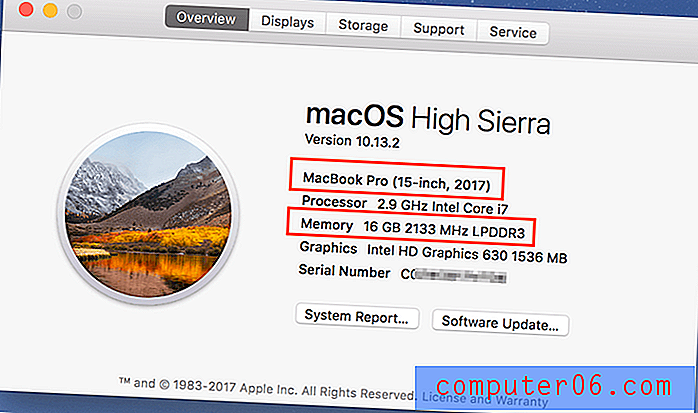
Hoe te repareren:
- Controleer uw Mac-model. Klik op het Apple-menu linksboven op je scherm en selecteer vervolgens 'Over deze Mac'. U ziet uw modelspecificaties. Ik gebruik bijvoorbeeld een 15-inch 2017-model (zoals te zien in de bovenstaande schermafbeelding).
- Controleer RAM (geheugen). Op hetzelfde tabblad 'Overzicht' kunt u ook zien hoeveel GB aan geheugen uw Mac heeft. Als je minder dan 4 GB hebt, moet je meer RAM toevoegen om macOS Mojave uit te voeren.
- Controleer de beschikbare opslag. Klik in hetzelfde venster op het tabblad "Opslag". Je ziet een kleurenbalk die aangeeft hoeveel opslagruimte is gebruikt en hoeveel er beschikbaar is. Zorg ervoor dat je minimaal 20 GB beschikbaar hebt. CleanMyMac is een goed hulpmiddel om u te helpen snel opslagruimte terug te vorderen.
Kwestie 2: Installatie zit vast op "Ongeveer een minuut resterend"
Meer details : De Mojave-installatie stopt bij 99% en gaat niet verder; het zit vast op "Ongeveer een minuut resterend". Opmerking: persoonlijk ben ik dit probleem niet tegengekomen, maar vorig jaar deed ik dat tijdens het upgraden naar macOS High Sierra.
Mogelijke reden : op uw Mac wordt een oudere macOS-versie uitgevoerd, bijvoorbeeld macOS Sierra 10.12.4 (de nieuwste Sierra-versie is 10.12.6) of macOS High Sierra 10.13.3 (de nieuwste High Sierra-versie is 10.13.6).
Oplossing : werk eerst uw Mac bij naar de nieuwste versie en installeer vervolgens macOS Mojave. Als je bijvoorbeeld in Sierra 10.12.4 zit, open dan eerst de Mac App Store, klik op de knop Update onder het tabblad "Updates", upgrade eerst je Mac naar 10.12.6 en installeer vervolgens de nieuwste macOS Mojave.
Opmerking: mijn MacBook Pro draaide High Sierra 10.13.2 en ik had geen probleem om rechtstreeks bij te werken naar Mojave zonder bij te werken naar 10.13.6. Uw kilometerstand kan variëren, vooral als uw Mac Sierra, El Capitan of een oudere versie gebruikt.
Nadat macOS Mojave is geïnstalleerd
Probleem 3: Mac werkt traag bij het opstarten
Mogelijke redenen:
- Uw Mac heeft te veel automatisch uitgevoerde programma's (programma's die automatisch worden uitgevoerd wanneer uw machine opstart) en start agents (hulp van derden of service-apps).
- De opstartschijf op uw Mac is bijna vol, wat leidt tot een lage opstartsnelheid en andere prestatieproblemen.
- Je gebruikt een oudere Mac die is uitgerust met een mechanische harde schijf (HDD) of Fusion-schijven (voor sommige iMac-modellen).
Hoe te repareren:
Controleer eerst hoeveel aanmeldingsitems u heeft en schakel die onnodige uit. Klik op het Apple-menu in de linkerbovenhoek en selecteer Systeemvoorkeuren> Gebruikers en groepen> Aanmeldingsitems . Zodra je daar bent, markeer je de apps die je niet automatisch wilt starten en druk je op de minus "-" optie.
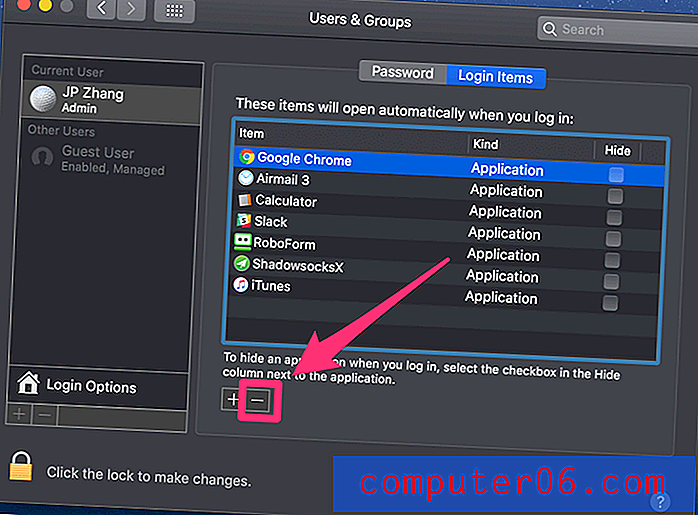
Controleer vervolgens of je een aantal "verborgen" launch agents op je Mac hebt. Om dit te doen, is de eenvoudigste manier om CleanMyMac te gebruiken, ga onder Snelheidsmodule naar Optimalisatie> Agenten starten, daar ziet u mogelijk een lijst met helper / servicetoepassingen, voel u vrij om ze uit te schakelen of te verwijderen. Dit zal ook helpen om de opstartsnelheid van je Mac te versnellen.
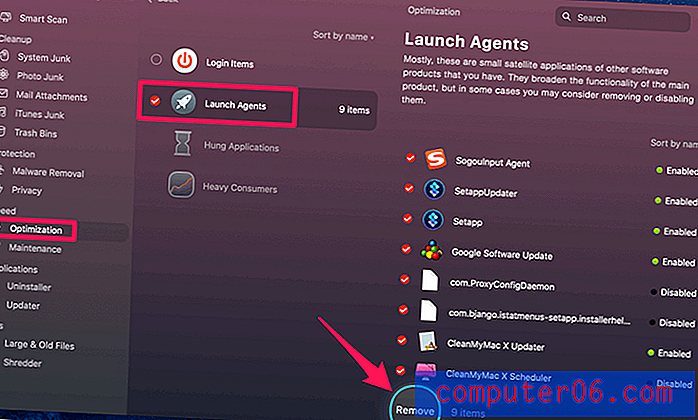
Als de opstartschijf op je Mac bijna vol is, moet je zoveel mogelijk schijfruimte vrijmaken. Bekijk dit artikel met 10 handige technieken om meer opslagruimte te krijgen, evenals tips om te voorkomen dat je harde schijf vol raakt.
Ten slotte, als je een oude Mac gebruikt met een draaiende harde schijf of Fusion Drive in plaats van solid-state flash-opslag, is de kans groot dat het veel langer duurt om op te starten. Er is geen oplossing voor, behalve het vervangen van je oude harde schijf door een nieuwe SSD.
Kwestie 4: Mac App Store laadt langzaam en toont een blanco pagina
Meer details : Opgewonden om te zien hoe de gloednieuwe Mac App Store eruitziet in Mojave, probeerde ik de app onmiddellijk te openen nadat macOS Mojave was geïnstalleerd. Ik kwam echter deze fout tegen: een lege pagina ?! Ik wachtte minstens een minuut in de hoop de nieuwe interface te zien, maar het werkte niet.
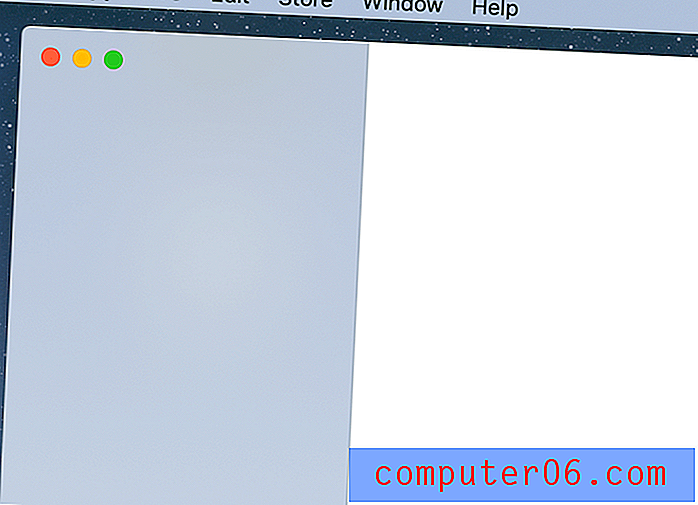
Deze schermafbeelding is gemaakt voordat ik mijn MacBook Pro aanpaste in de donkere modus, de jouwe ziet er misschien uit als een zwarte pagina
Mogelijke reden: onbekend (misschien een macOS Mojave-bug?)
Oplossing: ik probeerde de App Store te sluiten, maar ontdekte dat die optie grijs was.
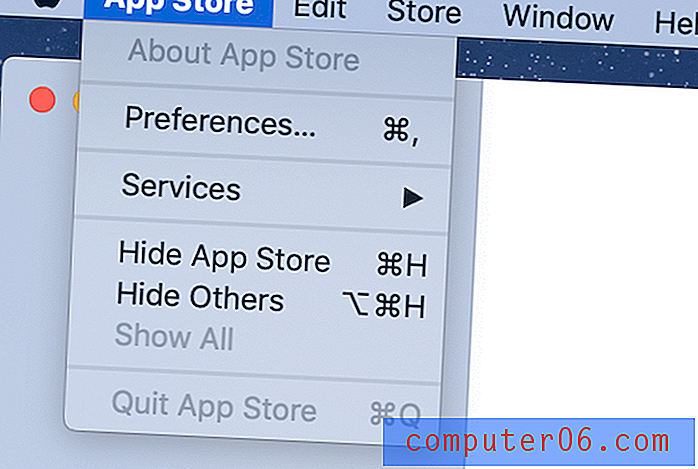
Dus ik ging naar Forceer stop (klik op het Apple-pictogram en selecteer de optie "Forceer stop") en het werkte.

Vervolgens heb ik de app opnieuw geopend en de gloednieuwe gebruikersinterface in de Mac App Store werkte perfect.
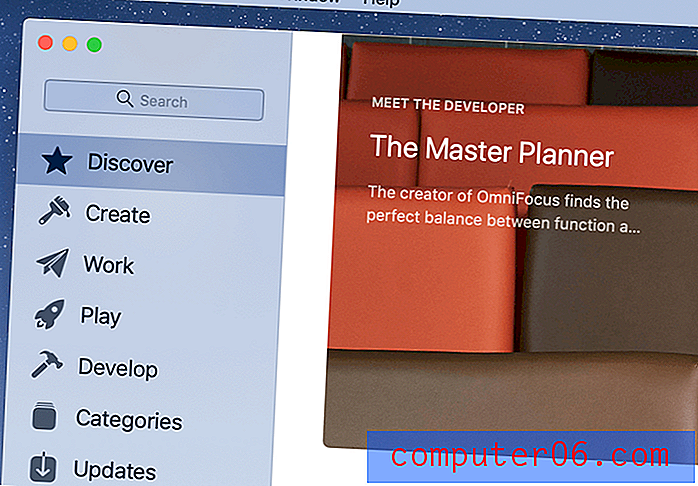
Kwestie 5: Webbrowser loopt vast
Meer details : ik gebruik Chrome voornamelijk op mijn Mac. Terwijl ik dit artikel aan het schrijven was, bevroor mijn Mac een beetje - dat draaiende regenboogwiel verscheen en ik kon de cursor ongeveer vijf seconden niet bewegen.
Mogelijke reden : Chrome is waarschijnlijk de boosdoener (dat is tenminste mijn voorgevoel).
Oplossing : in mijn geval duurt de willekeurige bevriezing slechts enkele seconden en werd alles weer normaal. Uit nieuwsgierigheid opende ik Activity Monitor en merkte dat Chrome de CPU en het geheugen "misbruikte". Dus ik denk dat het de boosdoener is.
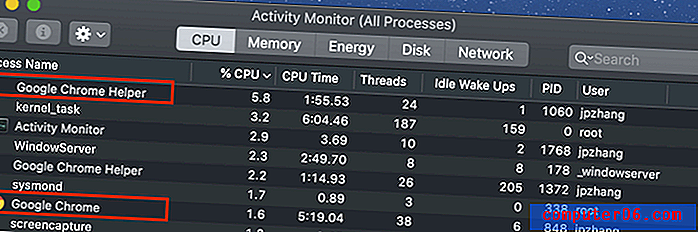
Chrome gebruikt mogelijk meer bronnen dan zou moeten
Mijn eerste suggestie voor degenen onder u die worden geconfronteerd met problemen met Safari, Chrome, Firefox (of een andere Mac-webbrowser) op macOS Mojave is dit: werk uw browser bij naar de nieuwste versie. Probeer ondertussen zo min mogelijk tabbladen te openen terwijl u op internet surft. Sommige webpagina's kunnen uw internetbrowser en systeembronnen 'misbruiken' in de vorm van vervelende display-advertenties en videoadvertenties.
Als het probleem zich blijft voordoen, controleer dan of je Mac adware of malware bevat. U kunt dit doen met MalwareBytes voor Mac of Bitdefender Antivirus voor Mac.
Kwestie 6: Apps van derden lopen langzaam of kunnen niet worden geopend
Mogelijke reden: de apps zijn mogelijk niet compatibel met macOS Mojave en kunnen daarom niet soepel werken.
Oplossing: Open eerst de Mac App Store en ga naar het tabblad "Updates". Hier ziet u waarschijnlijk een lijst met apps die beschikbaar zijn voor updates. Ik vond bijvoorbeeld Ulysses (de beste schrijf-app voor Mac), Airmail (de beste e-mailclient voor Mac) en een paar andere Apple-apps die wachten om te worden bijgewerkt. Druk gewoon op "Alles bijwerken" en je bent klaar om te gaan.
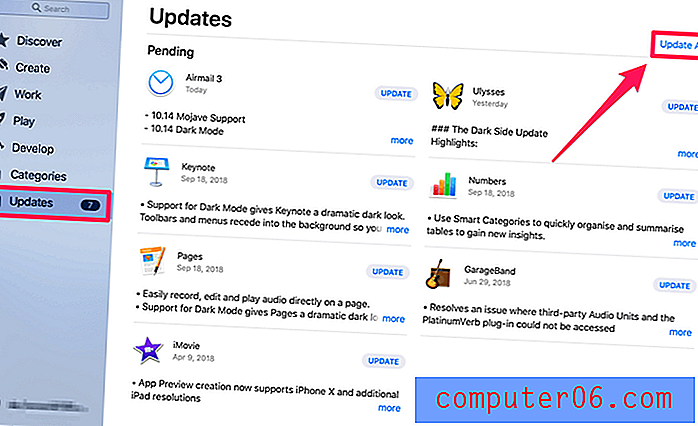
Voor apps van derden die niet zijn gedownload vanuit de App Store, moet u hun officiële websites bezoeken om te zien of er nieuwe versies zijn geoptimaliseerd voor macOS Mojave. Als dat het geval is, download dan de nieuwe versie en installeer deze. Als de app-ontwikkelaar nog geen Mojave-compatibele versie heeft uitgebracht, is je laatste optie om een alternatief programma te vinden.
Kwestie 7: iCloud-aanmelding traag
Meer details: terwijl macOS Mojave nog in bèta was, hoorde ik over enkele iCloud-bugs van de app-community. Ik heb het zelf getest en ontdekte dat het aanmeldingsproces verrassend traag was. Het kostte me ongeveer 15 seconden. In eerste instantie dacht ik dat ik het verkeerde wachtwoord had ingevoerd, of dat mijn internetverbinding zwak was (het bleek niet het geval te zijn).
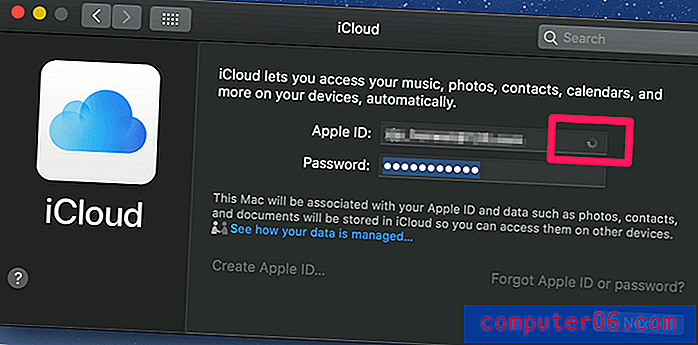
Mogelijke reden: onbekend.
Oplossing: wacht nog een paar seconden. Dat is wat voor mij werkte. Ik had toen toegang tot de opgeslagen gegevens die ik in iCloud heb opgeslagen.
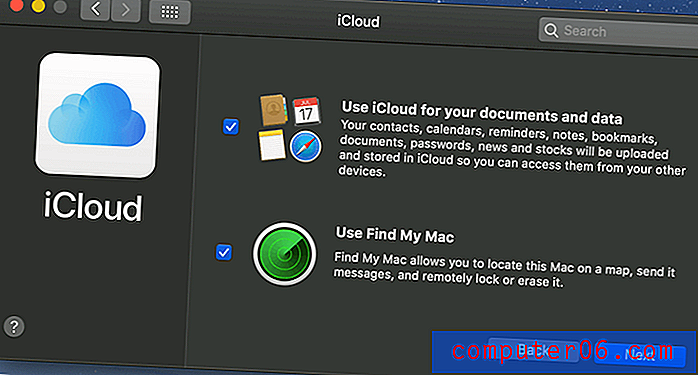
Ten slotte kan op de knop "Volgende" worden geklikt
Laatste gedachten
Dit is de eerste keer dat ik mijn Mac ooit heb geüpdatet naar een grote nieuwe macOS. Voorheen wachtte ik altijd op die dappere vroege vogels om het water te testen. Als het nieuwe besturingssysteem goed is, zal ik op een dag updaten; Zo niet, vergeet het dan. Denk aan de beveiligingsbug die kort na de openbare release van macOS High Sierra opdook? Apple moest een nieuwe versie uitbrengen, 10.13.1, om dat op te lossen en het incident veroorzaakte veel kritiek in de Mac-gemeenschap.
Ik aarzelde niet om deze keer bij te werken. Misschien was ik te onder de indruk van de nieuwe functies in Mojave, ik weet het niet. Ik ben blij dat ik ervoor heb gekozen om te upgraden en ik ben best tevreden over de prestaties van Apple's macOS Mojave in het algemeen - ook al zijn er prestatieproblemen met betrekking tot het nieuwe besturingssysteem of de apps die ik heb geïnstalleerd.
Mijn advies aan u is dit: als u een geheel nieuwe (of relatief nieuwe) Mac-computer gebruikt, is het een verstandige beslissing om naar Mojave bij te werken. Het kost u niet veel tijd en het bespaart u de moeite om lastig gevallen te worden door de vervelende updatemeldingen van Apple. Bovendien is Mojave echt geweldig. Zorg ervoor dat u een back-up van uw Mac-gegevens maakt voordat u een upgrade uitvoert, voor het geval dat.
Als u een oude Mac met een mechanische harde schijf gebruikt, een beperkt RAM-geheugen heeft of onvoldoende opslagruimte heeft, moet u het bijwerken opnieuw overwegen. Natuurlijk ziet Mojave er elegant uit, maar het vereist ook meer hardwarebronnen.
Als je ervoor hebt gekozen om bij te werken naar macOS Mojave, hoop ik dat je geen van de bovengenoemde prestatieproblemen zult tegenkomen. Als je dat doet, hoop ik dat de oplossingen die ik hierboven heb genoemd, je helpen deze problemen op te lossen. Heb je nieuwe problemen met betrekking tot macOS Mojave? Laat een reactie achter en laat het me weten.